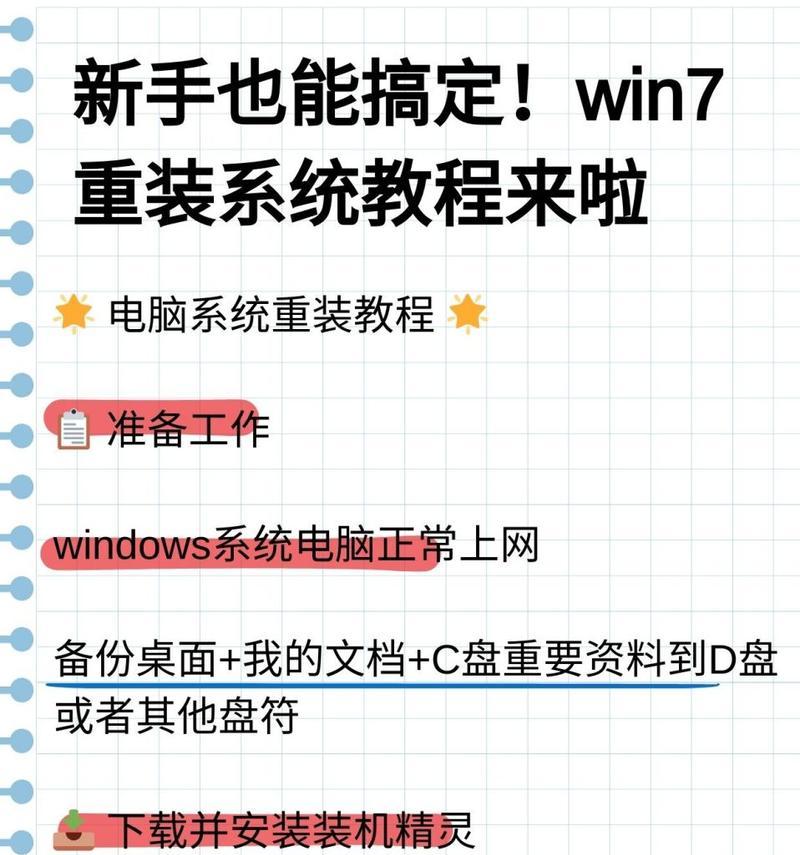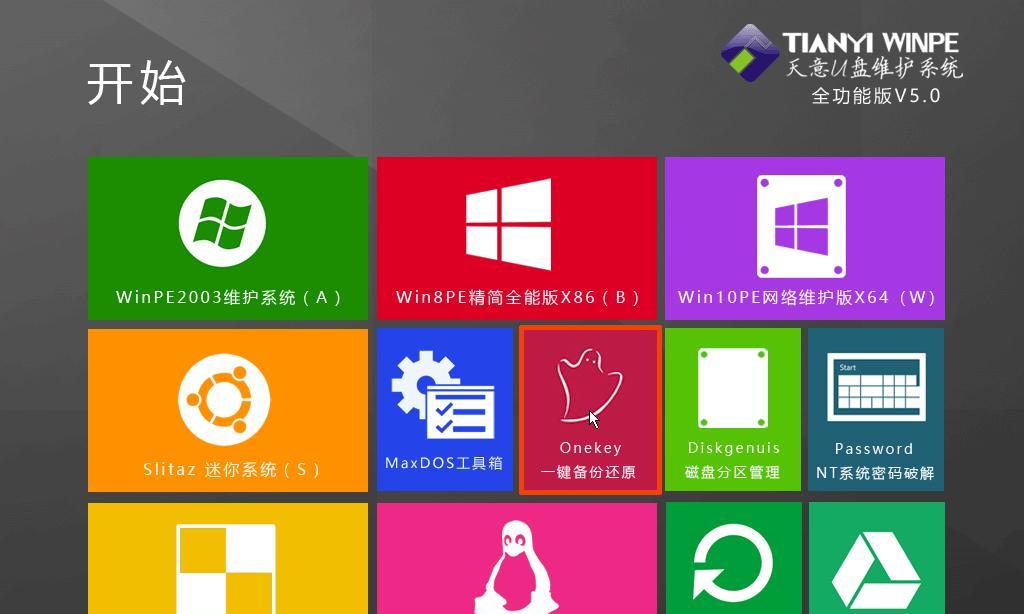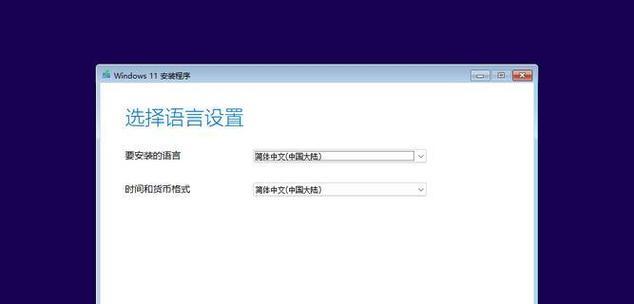随着科技的不断进步,固态硬盘(SSD)已成为越来越多电脑用户的首选。与传统机械硬盘相比,固态硬盘具有更高的读写速度和更低的能耗,能够显著提升系统性能和启动速度。然而,许多用户可能对固态硬盘的安装步骤感到困惑。本文将为大家详细介绍最新固态硬盘的安装教程,让您轻松拥有快速存储体验。
一、准备工作:检查硬件兼容性
在购买固态硬盘之前,首先要确保您的计算机硬件能够兼容固态硬盘。请查阅主板或电脑制造商提供的说明手册,确定是否支持SATA接口,并检查是否有空闲的SATA数据线和电源线。
二、备份数据:防止数据丢失
在安装固态硬盘之前,务必备份您计算机上的重要数据。这样做可以防止意外情况导致数据丢失,确保安装过程不会对数据造成影响。
三、开机前操作:断电与防静电
在开始安装固态硬盘之前,确保电脑处于断电状态,并且手部接地,以避免静电对硬件的损坏。
四、打开机箱:找到硬盘插槽
打开计算机机箱,找到SATA接口和电源插槽,这是安装固态硬盘的地方。可以通过查阅主板说明手册或者互联网来确定硬盘插槽的具体位置。
五、连接数据线:固态硬盘与主板连接
取出固态硬盘,找到SATA数据线和电源线。将SATA数据线插入固态硬盘的SATA接口上,然后将另一端连接到主板上相应的SATA插槽。
六、连接电源线:确保供电正常
将电源线连接到固态硬盘的电源插槽上,确保供电正常。在此之前,确保电脑已经关闭并断开电源。
七、固定硬盘:确保稳固安全
使用螺丝固定固态硬盘,确保硬盘牢固地安装在机箱中,避免因为震动或移动而导致松动。
八、关闭机箱:整理线缆布局
将固态硬盘安装完毕后,关闭机箱,并整理好所有线缆的布局,确保不会干扰到其他硬件的正常工作。
九、启动电脑:检查硬盘是否被识别
重新接通电源,启动电脑。在BIOS或操作系统中检查固态硬盘是否被正确识别,并确认是否可以正常使用。
十、格式化固态硬盘:准备使用
如果固态硬盘未被格式化,您需要在操作系统中进行格式化操作。这将清除固态硬盘上的所有数据,请确保已经备份了重要数据。
十一、迁移数据:将原有数据转移至固态硬盘
如果您希望将原有数据转移至固态硬盘,可以使用数据迁移软件或者手动复制粘贴的方式进行。这样可以快速迁移数据并享受固态硬盘的高速读写体验。
十二、安装操作系统:系统重新安装
如果您计划将固态硬盘作为系统盘使用,建议进行系统重新安装。这样可以最大程度地发挥固态硬盘的性能优势。
十三、固态硬盘优化:提升性能与寿命
安装固态硬盘后,您可以通过一些优化措施来进一步提升性能和延长硬盘寿命,如关闭系统休眠、开启TRIM、调整页面文件等。
十四、固态硬盘保养:定期检查与清理
为了保持固态硬盘的稳定性和正常工作,定期检查并清理硬盘是非常重要的。请定期使用磁盘清理工具进行清理,并避免硬盘长时间过热。
十五、
通过本文的教程,相信大家已经了解了最新固态硬盘的正确安装方法。固态硬盘的安装并不复杂,只需按照步骤进行操作即可。安装后,您将享受到更快的读写速度和更高的系统性能。记得根据需求进行数据迁移、系统重新安装和硬盘优化,以充分发挥固态硬盘的潜力。祝愿您使用愉快!